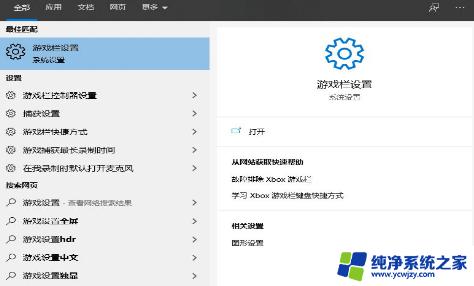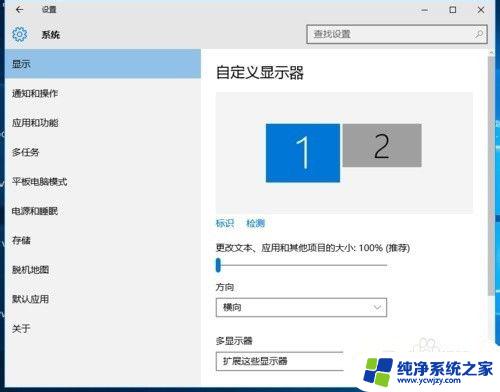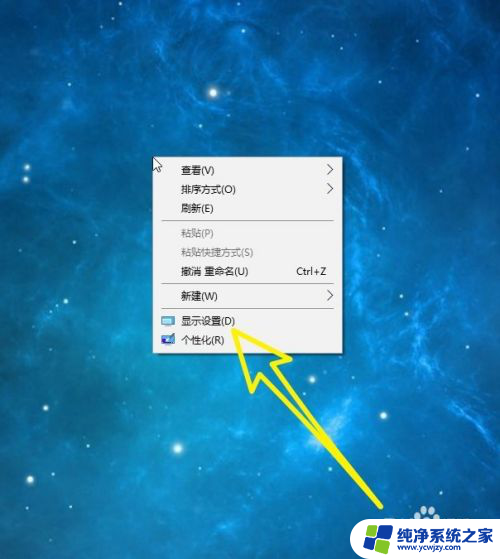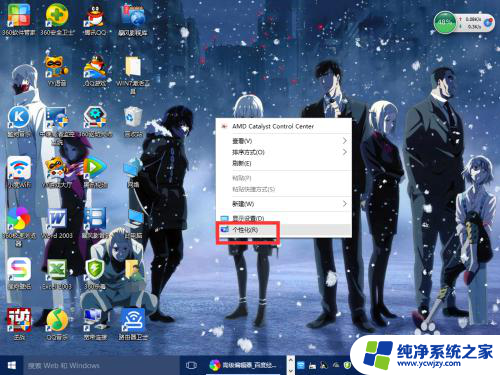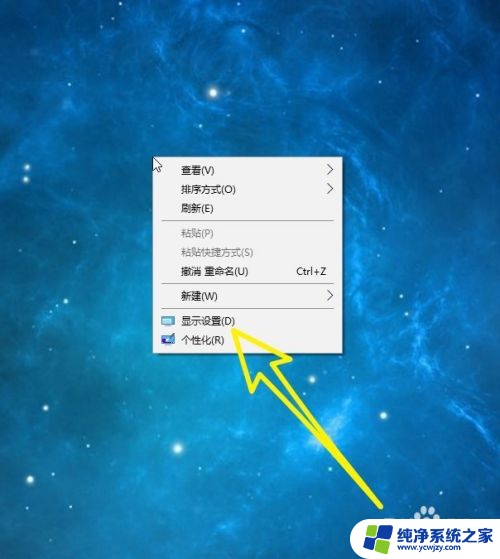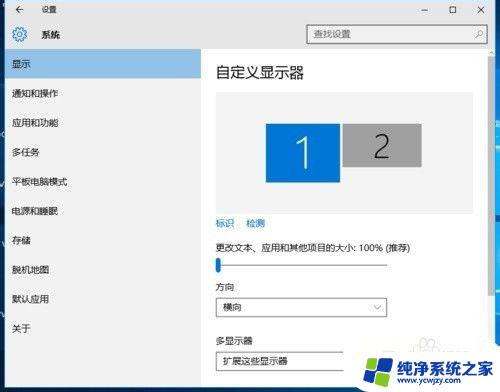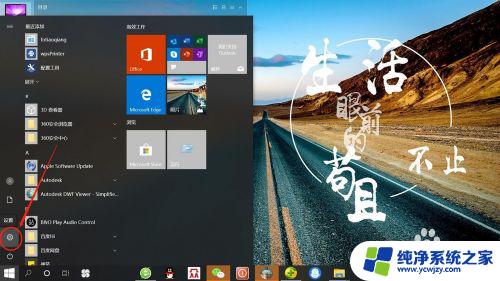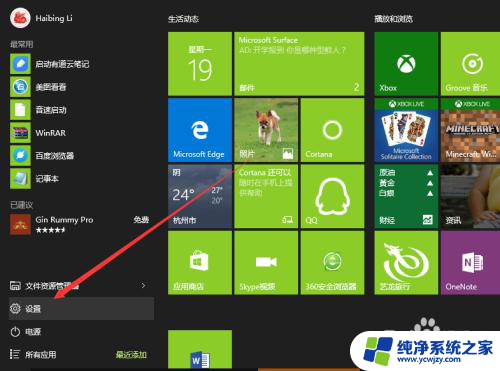电脑显示器设置最佳参数 Win10显示参数设置教程
更新时间:2023-12-16 15:43:47作者:jiang
在如今数字化的时代,电脑已成为人们生活中不可或缺的工具,而在使用电脑的过程中,显示器的设置参数显得尤为重要。Windows10作为目前最广泛使用的操作系统之一,其显示参数设置也备受关注。通过合理设置显示参数,我们不仅可以提升画面质量,还能减轻眼睛疲劳。本文将为大家介绍Win10显示参数设置的教程,帮助大家找到最佳的显示效果,提升使用体验。无论是办公还是娱乐,正确的显示参数设置都能为我们带来更舒适的视觉享受。
操作方法:
1.在桌面右键选择“显示设置”。
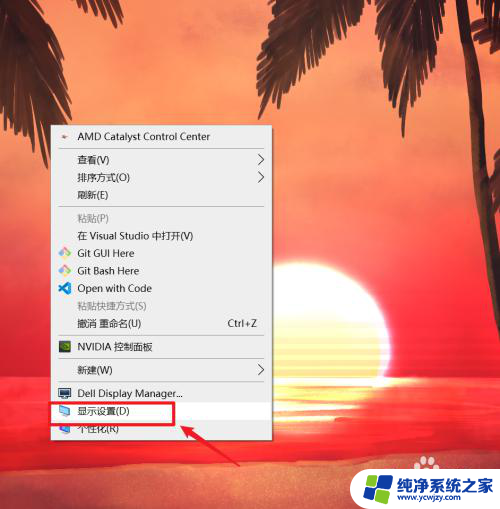
2.可以选择是否开启夜间模式。
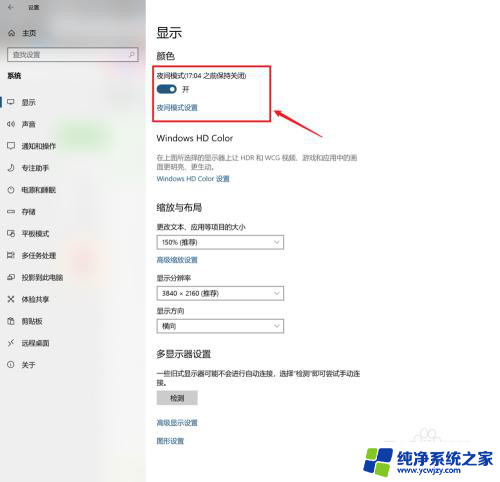
3.是否开启HDR观看对应游戏和视频,比较好的光线效果。
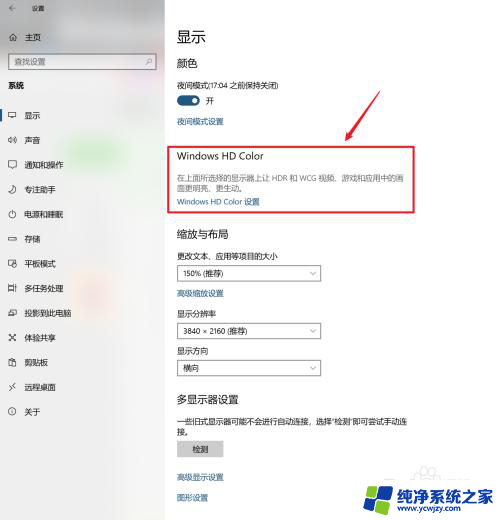
4.设置合适的缩放比例,按照系统推荐即可。
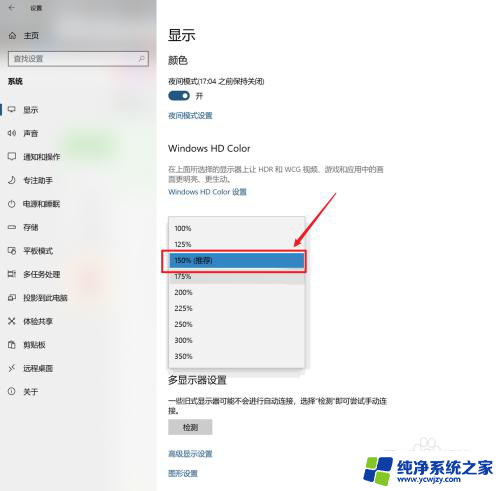
5.设置最佳分辨率,按照对应显卡设置。
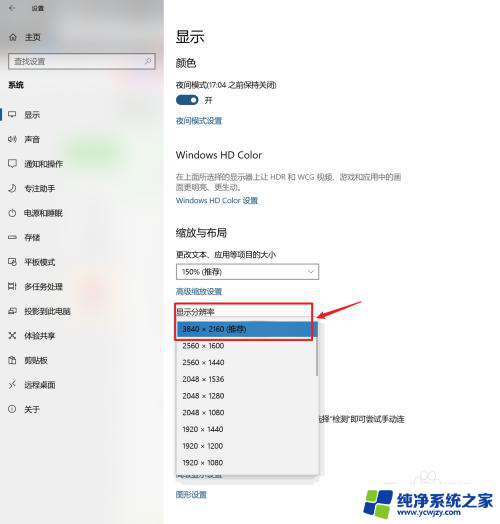
6.设置显示方向,按照显示器的实际方向设置。
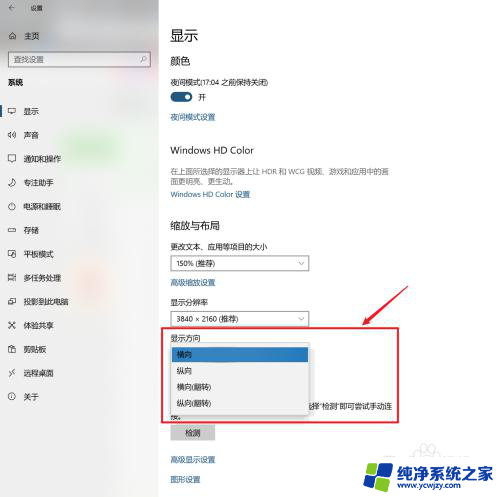
以上是电脑显示器设置的最佳参数,如果你遇到相同问题,可以参考本文中介绍的步骤进行修复,希望对大家有所帮助。